iPadOS: Acceso mejorado a las aplicaciones de G Suite en Safari
El lanzamiento de iPadOS en septiembre de 2019 incluyó una versión mejorada del navegador Safari que admite muchas aplicaciones de clase de escritorio, como Google Docs, Sheets y Slides. Para las personas que utilizan aplicaciones de G Suite, esto significa que ahora pueden abrir Safari, iniciar sesión en su cuenta de Google y acceder a Mail, Calendar, Drive, Docs, Sheets, Slides, Drawings, Forms y Keep (Figura A). Cada una de estas aplicaciones, excepto Forms y Keep, también permite acceder a aplicaciones de panel lateral, como Tasks. Para las personas con cuentas de G Suite Business o Enterprise, Cloud Search también funciona en Safari.

Figura A
Los accesos directos de URL de G Suite también funcionan en las aplicaciones de Google en el navegador de iPadOS. En Safari, puedes escribir doc.new, sheet.new, slide.new o form.new para crear un nuevo documento de Google Docs, Sheets, Slides o Forms, respectivamente. Si utilizas un teclado externo, los accesos directos estándar de escritorio para las aplicaciones de G Suite también funcionarán (por ejemplo, Comando + K para crear un enlace) tanto con el Smart Keyboard de Apple como con un teclado Bluetooth emparejado con tu iPad.
La presencia de una aplicación de G Suite instalada puede cambiar la forma en que el sistema intenta abrir un archivo nuevo a partir de octubre de 2019. Por ejemplo, intenta crear un nuevo documento de Google Docs en Safari desde drive.google.com. Si tienes la aplicación de Docs instalada, el sistema mostrará un error. Si no tienes la aplicación de Docs instalada, el sistema creará un nuevo documento de Google Docs. Este nuevo archivo se abrirá en una nueva pestaña del navegador Safari.
Necesitas una conexión a Internet para utilizar estas aplicaciones de G Suite en Safari en iPadOS. A diferencia de las aplicaciones de G Suite en las versiones de escritorio de Chrome, en Safari no hay soporte para el acceso sin conexión a las aplicaciones o archivos de G Suite a partir de octubre de 2019. Si pierdes tu conexión mientras editas un documento de Google Docs, por ejemplo, se mostrará un mensaje de "Intentando conectarse". Por lo tanto, si deseas trabajar con tus datos de G Suite sin conexión, instala la aplicación correspondiente (Google Docs, Sheets, Slides, etc.).
No todas las aplicaciones de G Suite funcionan en Safari en iPadOS. Cuando accedes a Jamboard en Safari, los tableros se muestran en modo de solo lectura. Para editar, deberás utilizar la aplicación de Jamboard. Hangouts Meet muestra un mensaje que dice "Meet no funciona en tu navegador" junto con enlaces a la tienda de aplicaciones móviles. Tanto para Jamboard como para Hangouts Meet, debes instalar las aplicaciones para poder utilizarlas. La nueva versión de Google Sites en Safari parece ser funcional a partir de octubre de 2019. Sin embargo, varios elementos del menú se muestran como una caja de caracteres que faltan o un carácter emoji.
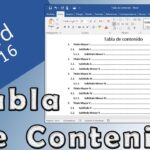 Cómo modificar el estilo de una tabla de contenido en Word
Cómo modificar el estilo de una tabla de contenido en WordLa versión de las aplicaciones de G Suite a las que se accede desde el navegador ofrece más funciones que las aplicaciones móviles. El menú completo de opciones de escritorio se muestra y está disponible cuando trabajas en Safari en un archivo de G Suite en Docs, Sheets y Slides. Cuando seleccionas y luego mantienes presionado un enlace en un documento de Google Docs en Safari, verás una lista más larga de opciones disponibles que cuando realizas una acción similar dentro de la aplicación de Google Docs para iOS (Figura B). Y aunque la aplicación de Google Docs en iPad te permite agregar imágenes desde Fotos o la Cámara, la versión del navegador en Safari permite acceder por completo a las imágenes desde Drive o la web, así como a las fotos o la cámara.
Figura B
¿Cuál ha sido tu experiencia?
Safari en iPadOS ahora ofrece una experiencia que permite utilizar muchas aplicaciones basadas en la web. En mis pruebas, pude escribir un artículo en Google Docs y luego ingresarlo en el sistema de gestión de contenido de Newsmatic. También funcionó la carga de imágenes almacenadas en Google Drive, ya que la aplicación Archivos de Apple reconoce Google Drive como una ubicación válida.
Con iPadOS, Apple nos brinda un navegador que permite utilizar muchas de las aplicaciones de G Suite en Safari. Si deseas trabajar sin conexión, deberás instalar las aplicaciones. Muchas personas pueden preferir trabajar con las aplicaciones de G Suite en Safari simplemente porque las aplicaciones muestran la familiar interfaz de escritorio del navegador Chrome de G Suite.
¿Has utilizado Gmail, Calendar, Docs, Sheets o Slides en Safari en iPadOS? ¿Qué funcionó bien para ti? ¿Hubo algo que no funcionara como esperabas? Déjame saber cuál ha sido tu experiencia con G Suite, ya sea en Safari o en las aplicaciones instaladas en tu iPad, ya sea en los comentarios a continuación o en Twitter (@awolber).
 Cómo activar la Barra de Juego de Windows 10 para capturar la pantalla
Cómo activar la Barra de Juego de Windows 10 para capturar la pantallaEn Newsmatic nos especializamos en tecnología de vanguardia, contamos con los artículos mas novedosos sobre Software, allí encontraras muchos artículos similares a iPadOS: Acceso mejorado a las aplicaciones de G Suite en Safari , tenemos lo ultimo en tecnología 2023.

Artículos Relacionados